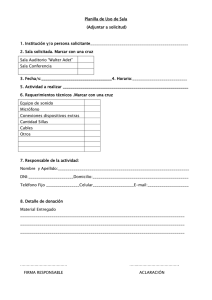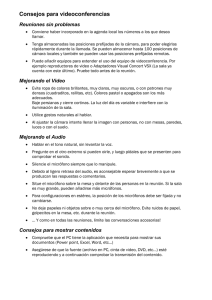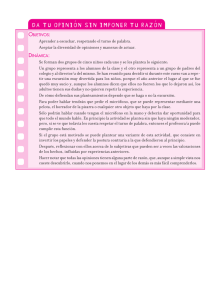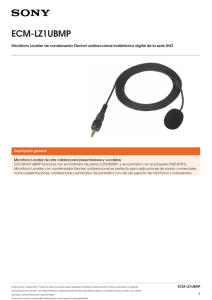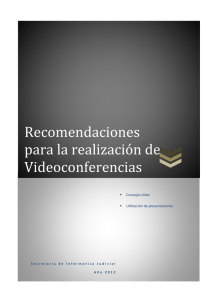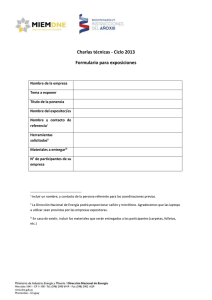Configuración del micrófono 1.2
Anuncio
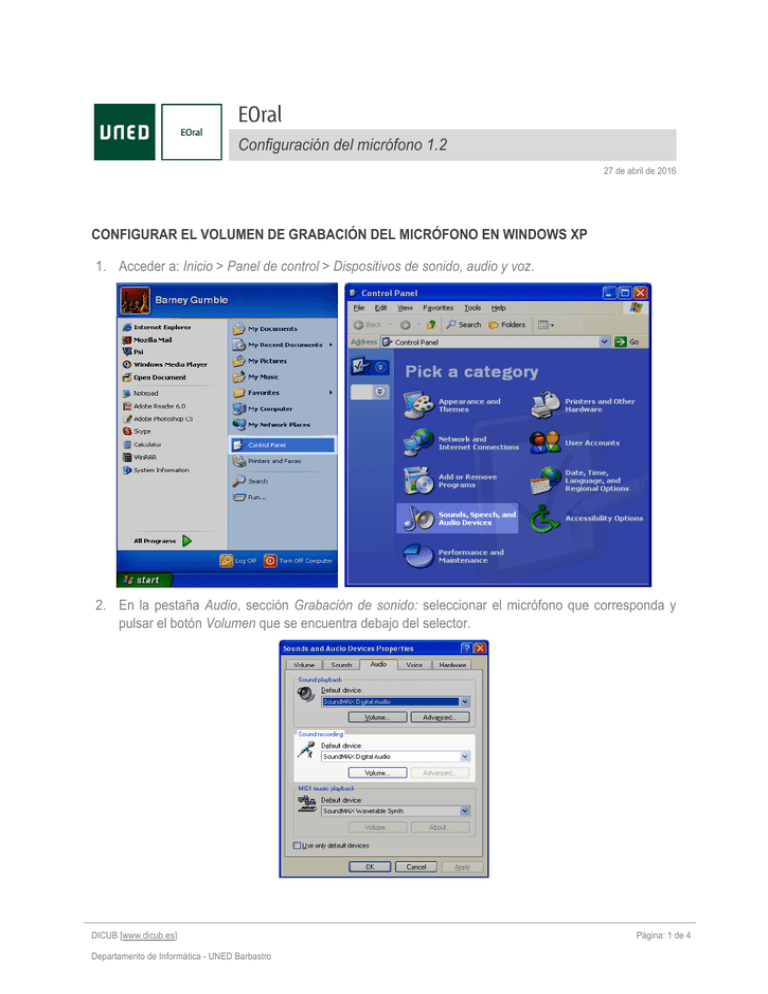
Configuración del micrófono 1.2 27 de abril de 2016 CONFIGURAR EL VOLUMEN DE GRABACIÓN DEL MICRÓFONO EN WINDOWS XP 1. Acceder a: Inicio > Panel de control > Dispositivos de sonido, audio y voz. 2. En la pestaña Audio, sección Grabación de sonido: seleccionar el micrófono que corresponda y pulsar el botón Volumen que se encuentra debajo del selector. DICUB [www.dicub.es] Departamento de Informática - UNED Barbastro Página: 1 de 4 EOral - Configuración del micrófono 3. En el control de volumen, Acceder al menú Opciones > Propiedades. 4. Marcar la casilla Ajustar volumen de Grabación, y en la sección Mostrar los controles de volumen siguientes marcar todas las casillas que estén sin marcar y pulsar el Aceptar. 5. En la pantalla del control de volumen, que ahora muestra el volumen de grabación, verificar que el micrófono es la entrada seleccionada marcando la casilla que aparece debajo y ajustar el volumen a la mitad. DICUB [www.dicub.es] Departamento de Informática - UNED Barbastro Página: 2 de 4 EOral - Configuración del micrófono 6. Si es posible, marcar la sección Controles avanzados. Aparecerá el botón Avanzadas bajo el controlador de volumen del micrófono, pulsarlo para que aparezca el panel Controles avanzados para micrófono. En el panel Controles avanzados para micrófono se debe comprobar que en la sección Otros controles la opción Amplificación de micrófono no debe estar marcada. Pulsar el botón Cerrar. 7. Salir de todas las pantallas y volver a realizar un examen de prueba en el sistema EOral. CONFIGURAR EL VOLUMEN DE GRABACIÓN DEL MICRÓFONO EN WINDOWS 7 (En Windows 8 y 8.1 la configuración es muy similar.) 1. En la barra de tareas de Windows, pulsar con el botón derecho del ratón sobre el icono de sonido y seleccionar Dispositivos de grabación en el menú desplegable. DICUB [www.dicub.es] Departamento de Informática - UNED Barbastro Página: 3 de 4 EOral - Configuración del micrófono 2. En la pestaña Grabar de la pantalla Sonido, aparecen los dispositivos capaces de grabar sonido del equipo. Se debe pulsar con el botón derecho del ratón sobre el dispositivo que se va a usar y seleccionar Propiedades. 3. En las propiedades del dispositivo seleccionado, se mostrará el nivel de entrada. Seleccionar un nivel medio y asegurarse de que el icono del altavoz no está tachado, porque indicaría que el dispositivo está silenciado. 4. Salir de todas las pantallas y volver a realizar un examen de prueba en el sistema EOral. ASISTENCIA AL USUARIO Para solventar problemas relacionados con la aplicación puede dirigirse al Departamento de Informática del centro de la UNED de Barbastro a través de los siguientes canales: Formulario de gestión de incidencias: http://portal.uned.es/portal/page?_pageid=93,29772145&_dad=portal&_schema=PORTAL Teléfono: (+34) 91 398 88 01. Por otra parte, es posible encontrar la última versión actualizada de este manual del usuario en: http://www.dicub.es/documentos/EOral_-_Configuracion_del_microfono.pdf. DICUB [www.dicub.es] Departamento de Informática - UNED Barbastro Página: 4 de 4